-
Инструменты
Инструменты
Модуль бронированияУвеличивайте продажи сайта с TL: Booking EngineСистема управленияУправляйте бронями в TL: WebPMSМенеджер каналовПовышайте загрузку с TL: Channel Manager
- Цены Цены
- Полезное Полезное
База знанийСформулируйте вопрос, например, «какие тарифы можно создать»Разделы и статьиКак добавить корпуса и этажи
Чтобы отобразилась шахматка броней, создайте все физические номера. Перейдите в раздел «Управление отелем» > «Номерной фонд».
Корпуса и этажи
На вкладке «Корпуса и этажи» укажите количество корпусов и этажность всех зданий вашего средства размещения.
Укажите название и количество этажей основного корпуса.
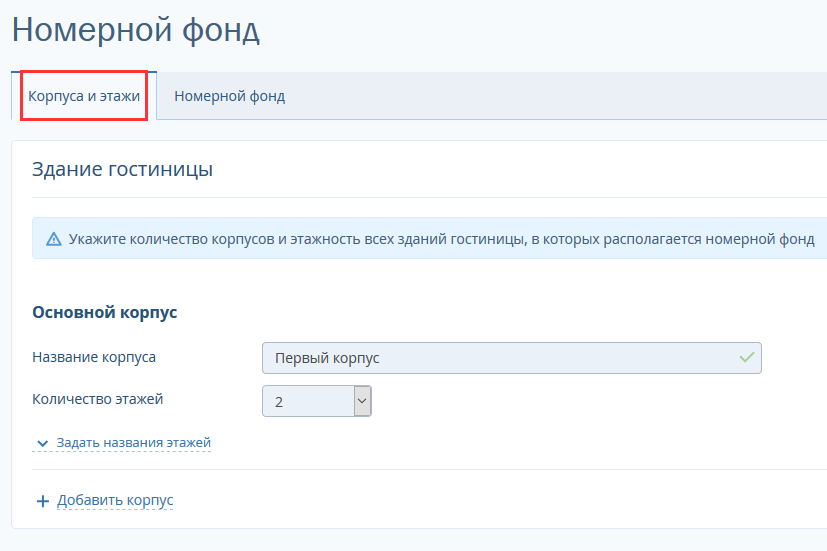
Для добавления дополнительного корпуса нажмите на ссылку «Добавить корпус».
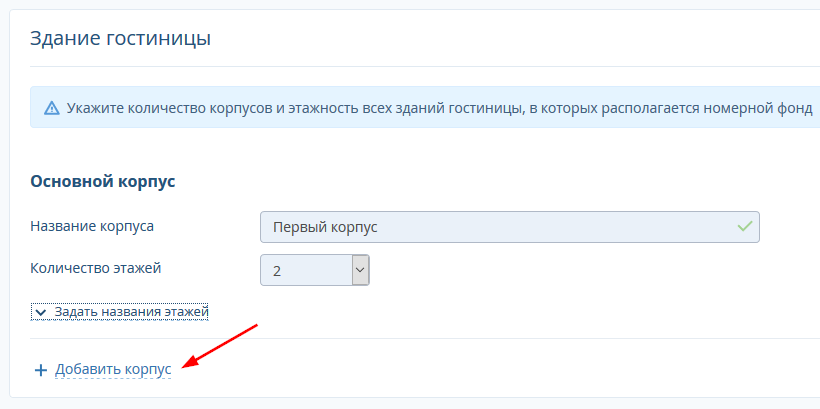
Чтобы удалить дополнительный корпус, нажмите на знак корзины справа.
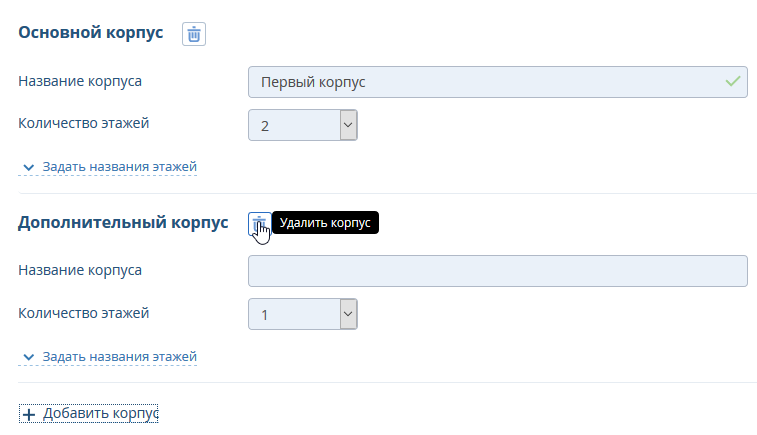
Добавление номера
Во вкладке «Номерной фонд» заведите все физические номера отеля, апартаменты или койко-места всех номеров в зависимости от типа вашего средства размещения. Пошаговые инструкции вы найдете по ссылкам:
ИнструментыРазработка сайтовЦены и акцииКомпанияПолезные материалы

